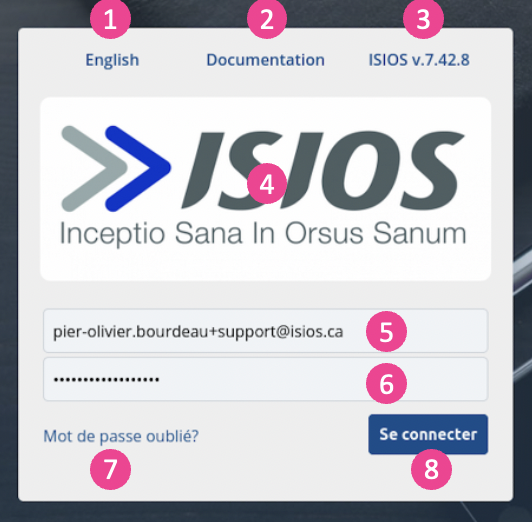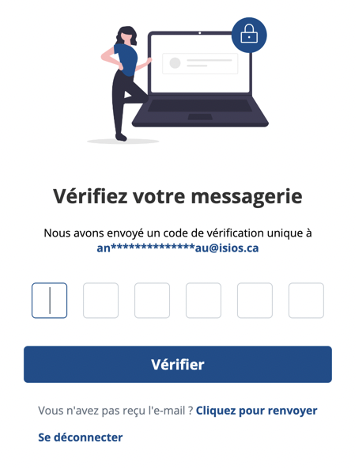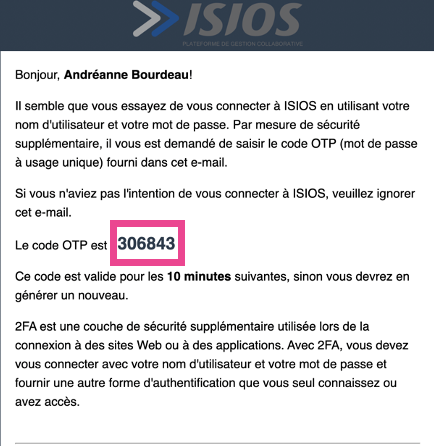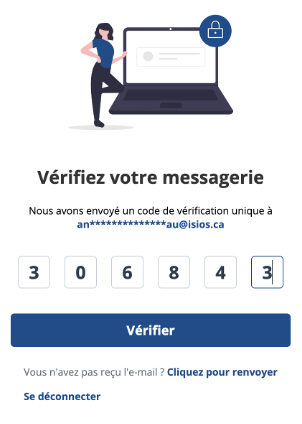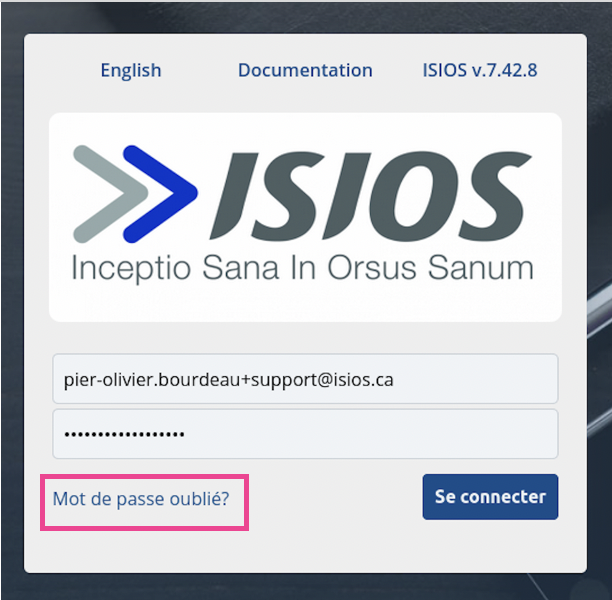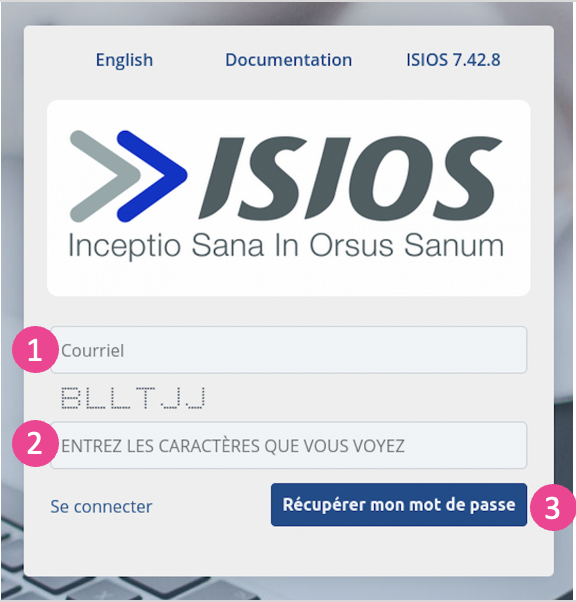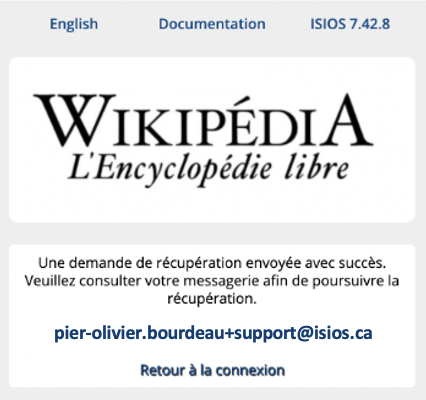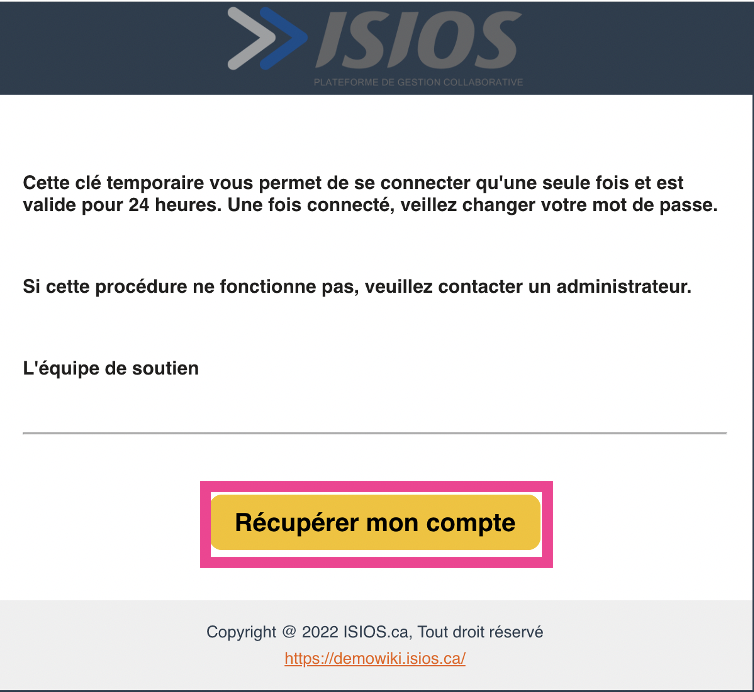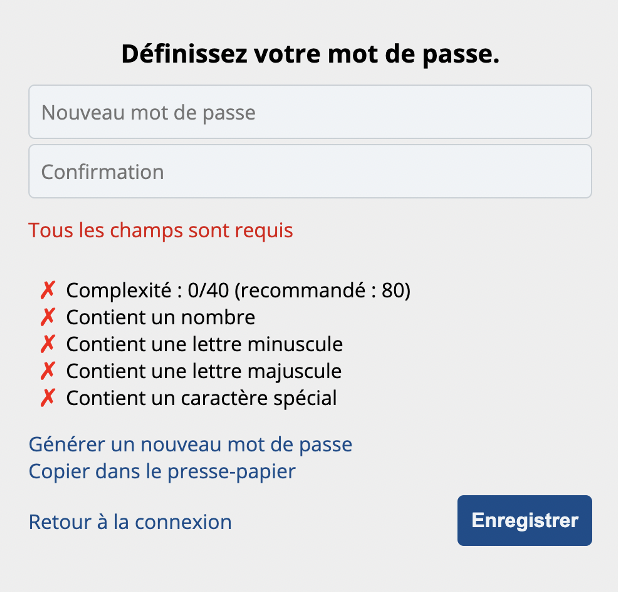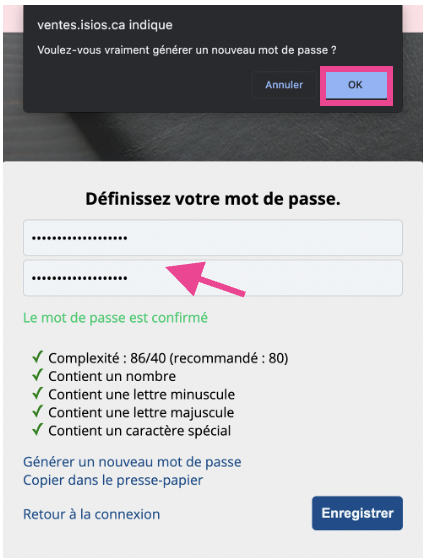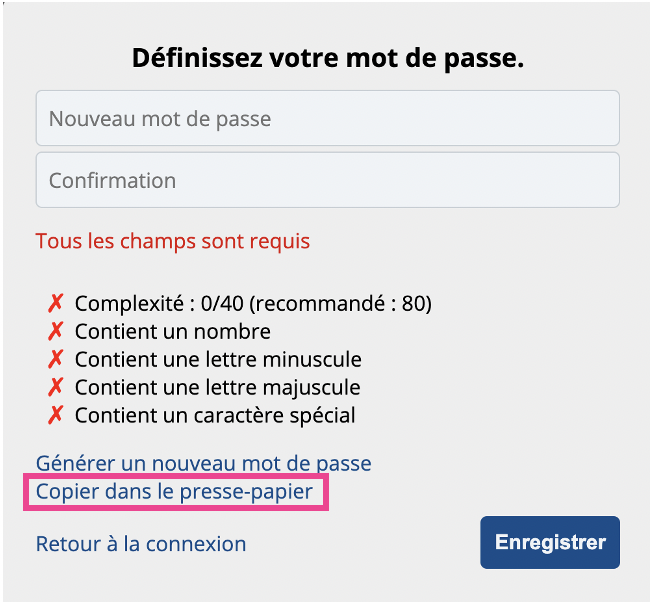Connexion : Différence entre versions
(Page créée avec « right À l'instar du Project Management Institute (PMI) et du nombre croissant de firmes de consultation qui se spécialisent en gestion de ... ») |
|||
| (51 révisions intermédiaires par le même utilisateur non affichées) | |||
| Ligne 1 : | Ligne 1 : | ||
| − | |||
| − | |||
| − | + | La solution est une solution intégrée et déployée sur le web. | |
| − | + | __TOC__ | |
| − | + | == Se connecter == | |
| + | |||
| + | |||
| + | [[Image:Capture_d’écran,_le_2022-07-05_à_14.33.01.png|center|frame|Se connecter]] | ||
| + | |||
| + | |||
| + | 1 - Choisissez la langue : Anglais ou Français. | ||
| + | |||
| + | 2 - Accédez directement à la documentation Wikipédia d'ISIOS. | ||
| + | |||
| + | 3 - Accédez à toutes les améliorations et changements de chacune des versions. | ||
| + | |||
| + | 4 - Logo de votre organisation. | ||
| + | |||
| + | 5 - Entrez votre adresse courriel qui a été renseignée par votre administrateur. | ||
| + | |||
| + | 6 - Entrez votre mot de passe qui vous a été communiqué par votre administrateur. | ||
| + | |||
| + | 7 - Ce lien vous permettra de recevoir vos identifiants par courriel et de les configurer à nouveau. | ||
| + | |||
| + | 8 - Connectez-vous. | ||
| + | |||
| + | |||
| + | === Authentification à deux facteurs (2FA) === | ||
| + | |||
| + | |||
| + | L'authentification à deux facteurs est un mécanisme d'authentification qui requiert de présenter deux preuves d'identité distinctes à un mécanisme d'authentification. | ||
| + | |||
| + | |||
| + | Lorsque vous vous connecterez à votre compte, vous serez invité à vous authentifier avec votre nom d'utilisateur et votre mot de passe (1er facteur). Le deuxième facteur d’authentification est un code de validation envoyé à votre adresse de courriel. Lorsqu’il est combiné avec votre nom d’utilisateur et mot de passe, le résultat représente une couche supplémentaire de sécurité plus forte et plus résiliante. Cette étape supplémentaire vous protège donc davantage. | ||
| + | |||
| + | |||
| + | À la suite de votre connexion, un message apparaitra vous demandant de vérifiez votre messagerie afin de récupérer un code de vérification unique. | ||
| + | |||
| + | |||
| + | [[Image:Capture_d’écran,_le_2022-07-07_à_11.56.30.png|center|frame|Authentification à deux facteurs]] | ||
| + | |||
| + | |||
| + | Consultez la boîte de réception de votre adresse courriel afin de récupérer ce code. | ||
| + | |||
| + | |||
| + | [[Image:Capture_d’écran,_le_2022-07-07_à_12.00.40.png|center|frame|Authentification à deux facteurs]] | ||
| + | |||
| + | |||
| + | Entrez le code à la page de connexion. | ||
| + | |||
| + | |||
| + | [[Image:Capture_d’écran,_le_2022-07-07_à_12.07.15.png|center|frame|Authentification à deux facteurs]] | ||
| + | |||
| + | |||
| + | La connexion à votre compte est alors terminée. | ||
| + | |||
| + | |||
| + | == Tentative de connexion == | ||
| + | |||
| + | |||
| + | === Mot de passe oublié === | ||
| + | |||
| + | |||
| + | Ce lien vous permettra de recevoir vos identifiants par courriel et de les configurer à nouveau. | ||
| + | |||
| + | |||
| + | À partir de la page de connexion, cliquez sur '''Mot de passe oublié'''. | ||
| + | |||
| + | |||
| + | [[Image:Capture_d’écran,_le_2022-07-05_à_13.56.05.png|center|frame|]] | ||
| + | |||
| + | |||
| + | [[Image:Capture_d’écran,_le_2022-07-05_à_13.56.12.png|center|frame|]] | ||
| + | |||
| + | |||
| + | 1 - Inscrivez votre adresse courriel. | ||
| + | |||
| + | 2 - Entrez les caractères que vous voyez. | ||
| + | |||
| + | 3 - Cliquez sur récupérer mon mot de passe. | ||
| + | |||
| + | |||
| + | Une page s'ouvrira, celle-ci vous indiquera qu'une demande de récupération de votre compte à été envoyé à votre adresse courriel associée à celui-ci. | ||
| + | |||
| + | |||
| + | [[Image:Capture_d’écran,_le_2022-07-07_à_10.37.12.png|center|frame|]] | ||
| + | |||
| + | |||
| + | Vous recevrez un courriel contenant un lien nommé '''Récupérer mon compte'''. Vous devrez cliquer dessus afin de récupérer celui-ci. | ||
| + | |||
| + | |||
| + | [[Image:Capture_d’écran,_le_2022-07-07_à_10.27.24.png|center|frame|]] | ||
| + | |||
| + | |||
| + | Vous pourrez ensuite définir votre mot de passe. Pour des questions de sécurité, votre mot de passe devra respecter les conditions suivantes. | ||
| + | |||
| + | :* Complexité : 0/40 (recommandé : 80) | ||
| + | :* Contient un nombre | ||
| + | :* Contient une lettre minuscule | ||
| + | :* Contient une lettre majuscule | ||
| + | :* Contient un caractère spécial | ||
| + | |||
| + | |||
| + | [[Image:Capture_d’écran,_le_2022-08-21_à_21.24.40.png|center|frame|]] | ||
| + | |||
| + | |||
| + | Vous pouvez autrement générer un nouveau mot de passe automatique qui est très sécuritaire (80 et plus sur 40). | ||
| + | |||
| + | [[Image:Capture_d’écran,_le_2022-08-21_à_21.29.49.png|center|frame|]] | ||
| + | Vous pouvez copier le mot de passe dans le presse papier afin de le conserver dans un gestionnaire de mot de passe dans le but de ne pas l'oublier une autre fois. | ||
| − | |||
| − | + | [[Image:Capture_d’écran,_le_2022-08-21_à_21.36.08.png|center|frame|]] | |
| − | + | Finalement, enregistrez votre nouveau mot de passe afin que celui-ci soit réinitialisé. | |
Version actuelle datée du 27 août 2022 à 14:26
La solution est une solution intégrée et déployée sur le web.
Sommaire
Se connecter
1 - Choisissez la langue : Anglais ou Français.
2 - Accédez directement à la documentation Wikipédia d'ISIOS.
3 - Accédez à toutes les améliorations et changements de chacune des versions.
4 - Logo de votre organisation.
5 - Entrez votre adresse courriel qui a été renseignée par votre administrateur.
6 - Entrez votre mot de passe qui vous a été communiqué par votre administrateur.
7 - Ce lien vous permettra de recevoir vos identifiants par courriel et de les configurer à nouveau.
8 - Connectez-vous.
Authentification à deux facteurs (2FA)
L'authentification à deux facteurs est un mécanisme d'authentification qui requiert de présenter deux preuves d'identité distinctes à un mécanisme d'authentification.
Lorsque vous vous connecterez à votre compte, vous serez invité à vous authentifier avec votre nom d'utilisateur et votre mot de passe (1er facteur). Le deuxième facteur d’authentification est un code de validation envoyé à votre adresse de courriel. Lorsqu’il est combiné avec votre nom d’utilisateur et mot de passe, le résultat représente une couche supplémentaire de sécurité plus forte et plus résiliante. Cette étape supplémentaire vous protège donc davantage.
À la suite de votre connexion, un message apparaitra vous demandant de vérifiez votre messagerie afin de récupérer un code de vérification unique.
Consultez la boîte de réception de votre adresse courriel afin de récupérer ce code.
Entrez le code à la page de connexion.
La connexion à votre compte est alors terminée.
Tentative de connexion
Mot de passe oublié
Ce lien vous permettra de recevoir vos identifiants par courriel et de les configurer à nouveau.
À partir de la page de connexion, cliquez sur Mot de passe oublié.
1 - Inscrivez votre adresse courriel.
2 - Entrez les caractères que vous voyez.
3 - Cliquez sur récupérer mon mot de passe.
Une page s'ouvrira, celle-ci vous indiquera qu'une demande de récupération de votre compte à été envoyé à votre adresse courriel associée à celui-ci.
Vous recevrez un courriel contenant un lien nommé Récupérer mon compte. Vous devrez cliquer dessus afin de récupérer celui-ci.
Vous pourrez ensuite définir votre mot de passe. Pour des questions de sécurité, votre mot de passe devra respecter les conditions suivantes.
- Complexité : 0/40 (recommandé : 80)
- Contient un nombre
- Contient une lettre minuscule
- Contient une lettre majuscule
- Contient un caractère spécial
Vous pouvez autrement générer un nouveau mot de passe automatique qui est très sécuritaire (80 et plus sur 40).
Vous pouvez copier le mot de passe dans le presse papier afin de le conserver dans un gestionnaire de mot de passe dans le but de ne pas l'oublier une autre fois.
Finalement, enregistrez votre nouveau mot de passe afin que celui-ci soit réinitialisé.